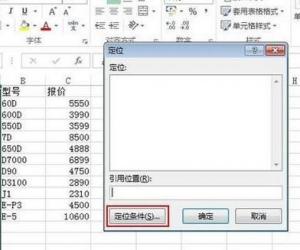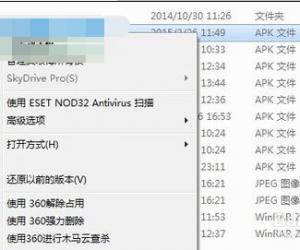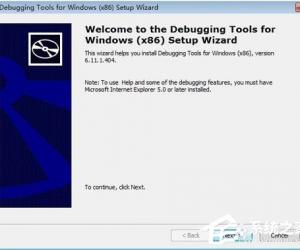QQ电脑管家怎么卸载 QQ电脑管家卸载教程
发布时间:2016-12-27 13:40:29作者:知识屋
QQ电脑管家怎么卸载 QQ电脑管家卸载教程。小编前段时间很喜欢用电脑管家作为电脑的安全助手,但是最近越来越讨厌它了,因为它总是不能够解决我的问题,所以小编决定卸载了它,那么电脑管家怎么卸载?下面就跟小编一起来看看吧!
首先我们要将电脑管家退出运行,找到电脑管家图标单击右键,选择退出,再点击确定就可以了;
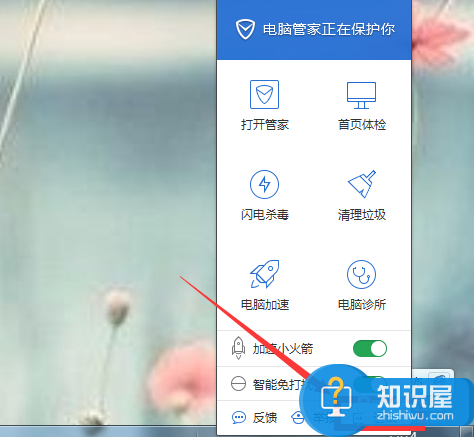
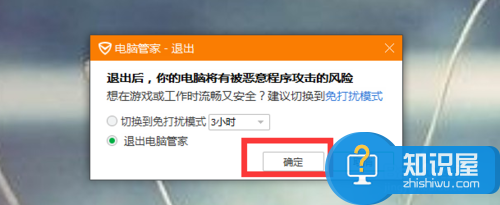
然后我们打开【我的电脑】,选择我们安装电脑管家的储存盘,小编安装在F盘的,如图所示:

找到【Progeam Files】程序,单击它,然后再选择【Tencent】程序;如图所示:


再单击【QQPCMgr】程序------单击【10.515816.217】程序,如图所示:


最后在程序列表中找到【Uninst】程序,点击它,如图所示:
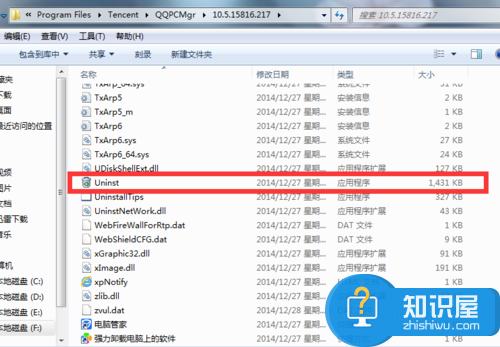
我们可以看到就来到了卸载电脑管家的页面了,我们点击【狠心卸载】---【确认卸载】----【确定】;


选择删除我们电脑管家应用期间的配置信息文件、漏洞补丁等,然后点击【再见】,电脑管家就卸载好了。

我们回到文件夹中可以看到还有很多的电脑管家程序没有被删除,我们可以手动删除它们。


知识阅读
软件推荐
更多 >-
1
 一寸照片的尺寸是多少像素?一寸照片规格排版教程
一寸照片的尺寸是多少像素?一寸照片规格排版教程2016-05-30
-
2
新浪秒拍视频怎么下载?秒拍视频下载的方法教程
-
3
监控怎么安装?网络监控摄像头安装图文教程
-
4
电脑待机时间怎么设置 电脑没多久就进入待机状态
-
5
农行网银K宝密码忘了怎么办?农行网银K宝密码忘了的解决方法
-
6
手机淘宝怎么修改评价 手机淘宝修改评价方法
-
7
支付宝钱包、微信和手机QQ红包怎么用?为手机充话费、淘宝购物、买电影票
-
8
不认识的字怎么查,教你怎样查不认识的字
-
9
如何用QQ音乐下载歌到内存卡里面
-
10
2015年度哪款浏览器好用? 2015年上半年浏览器评测排行榜!